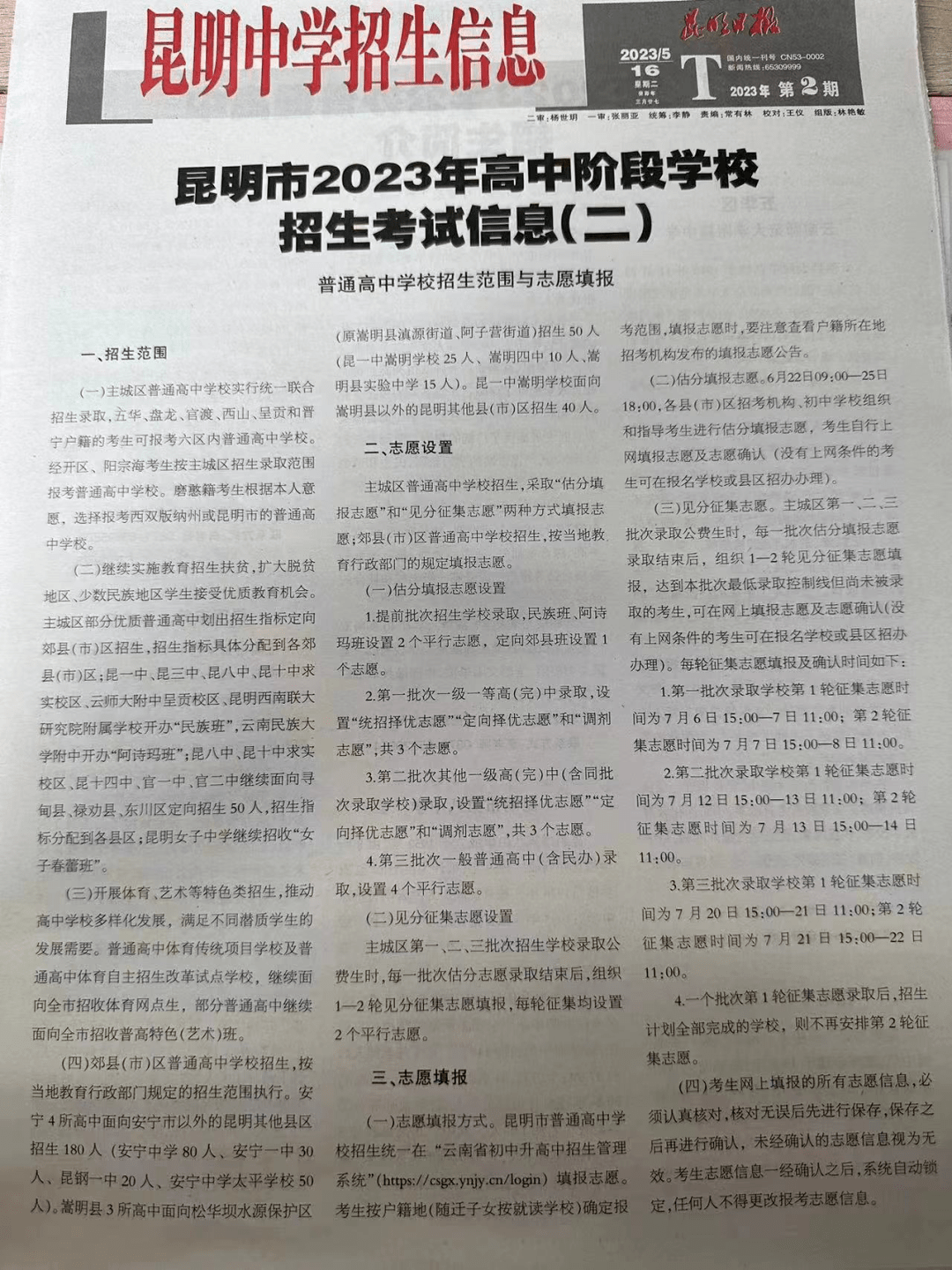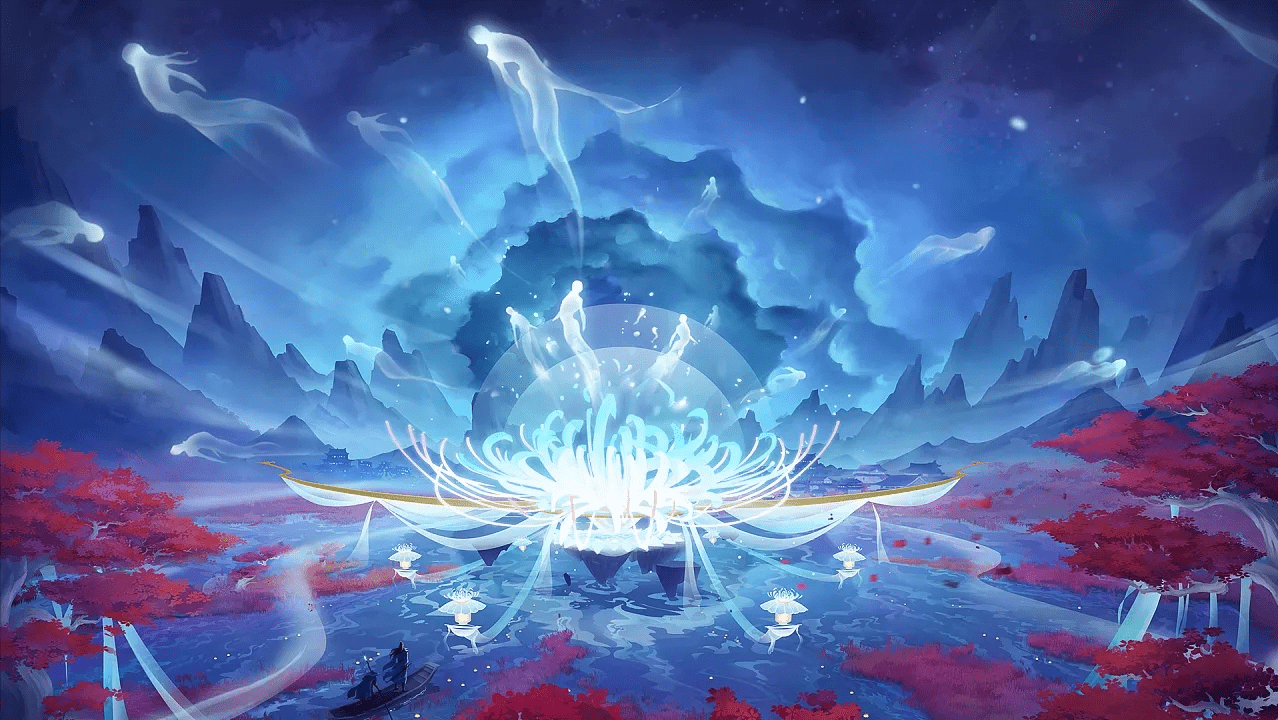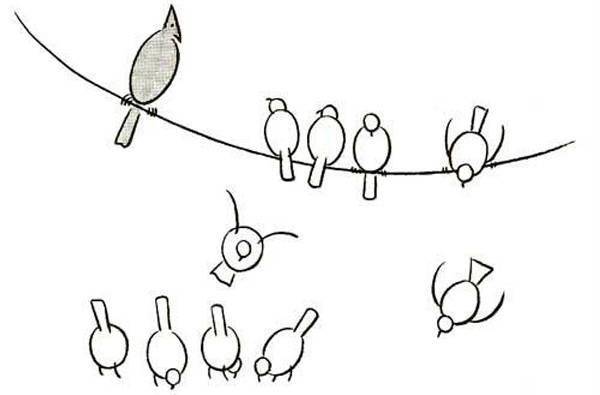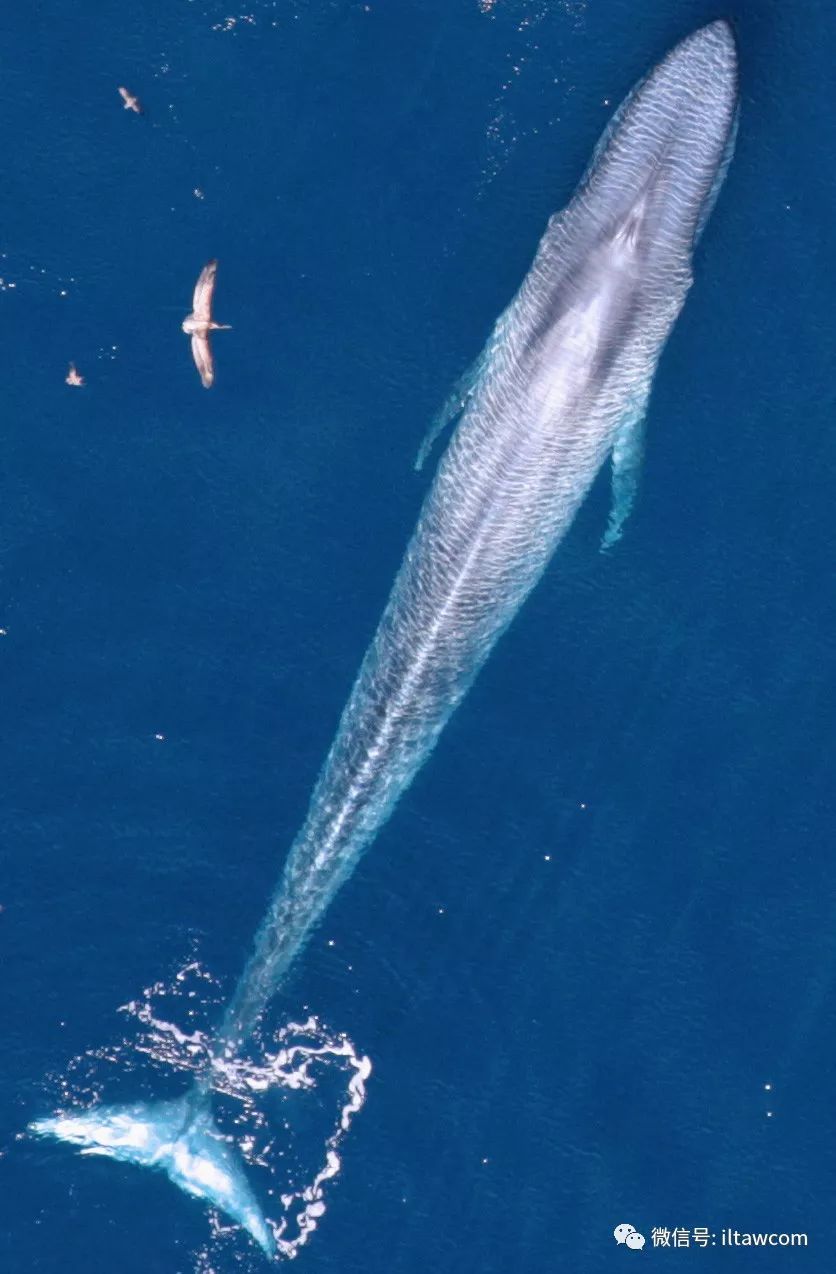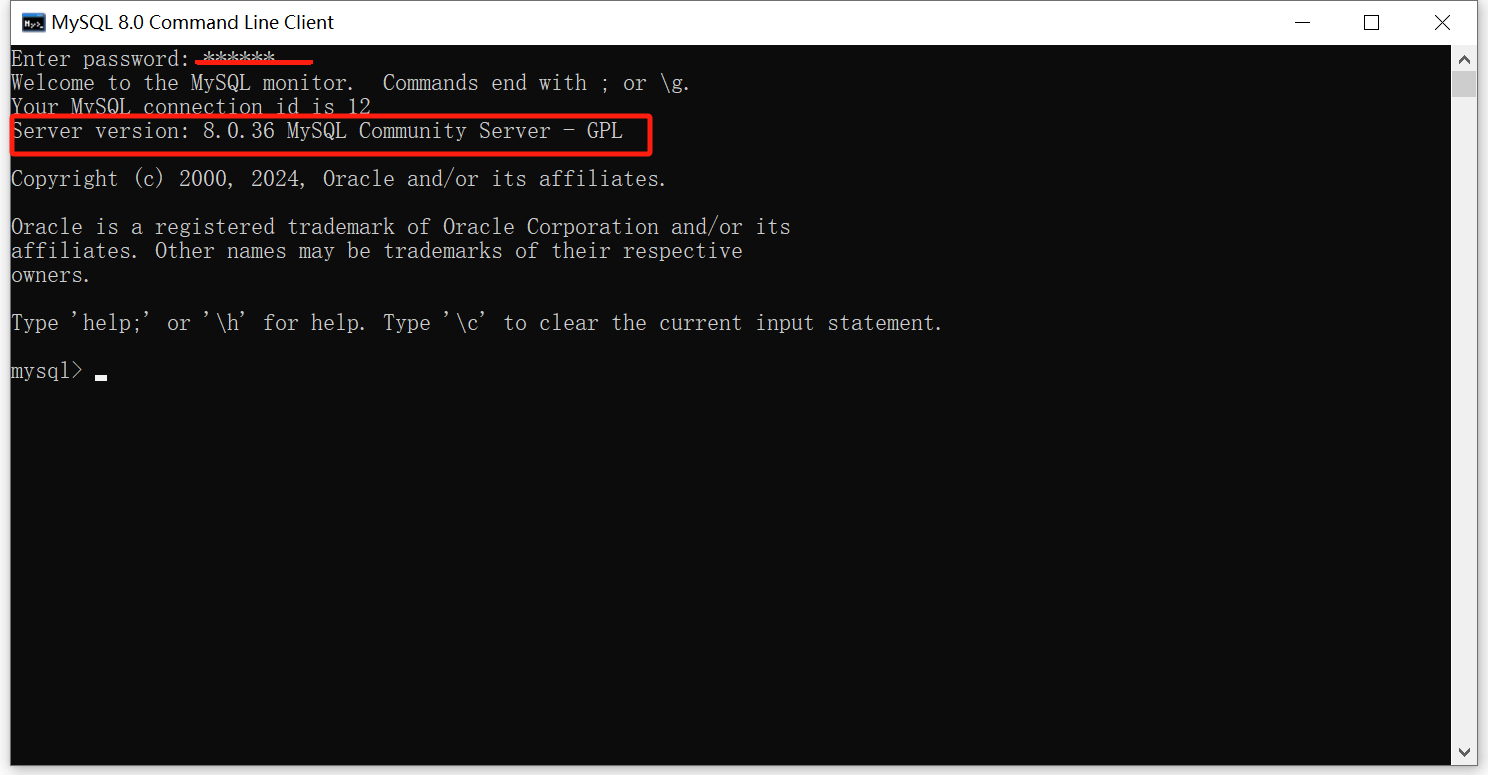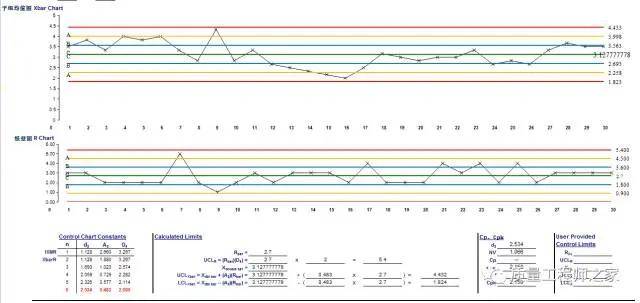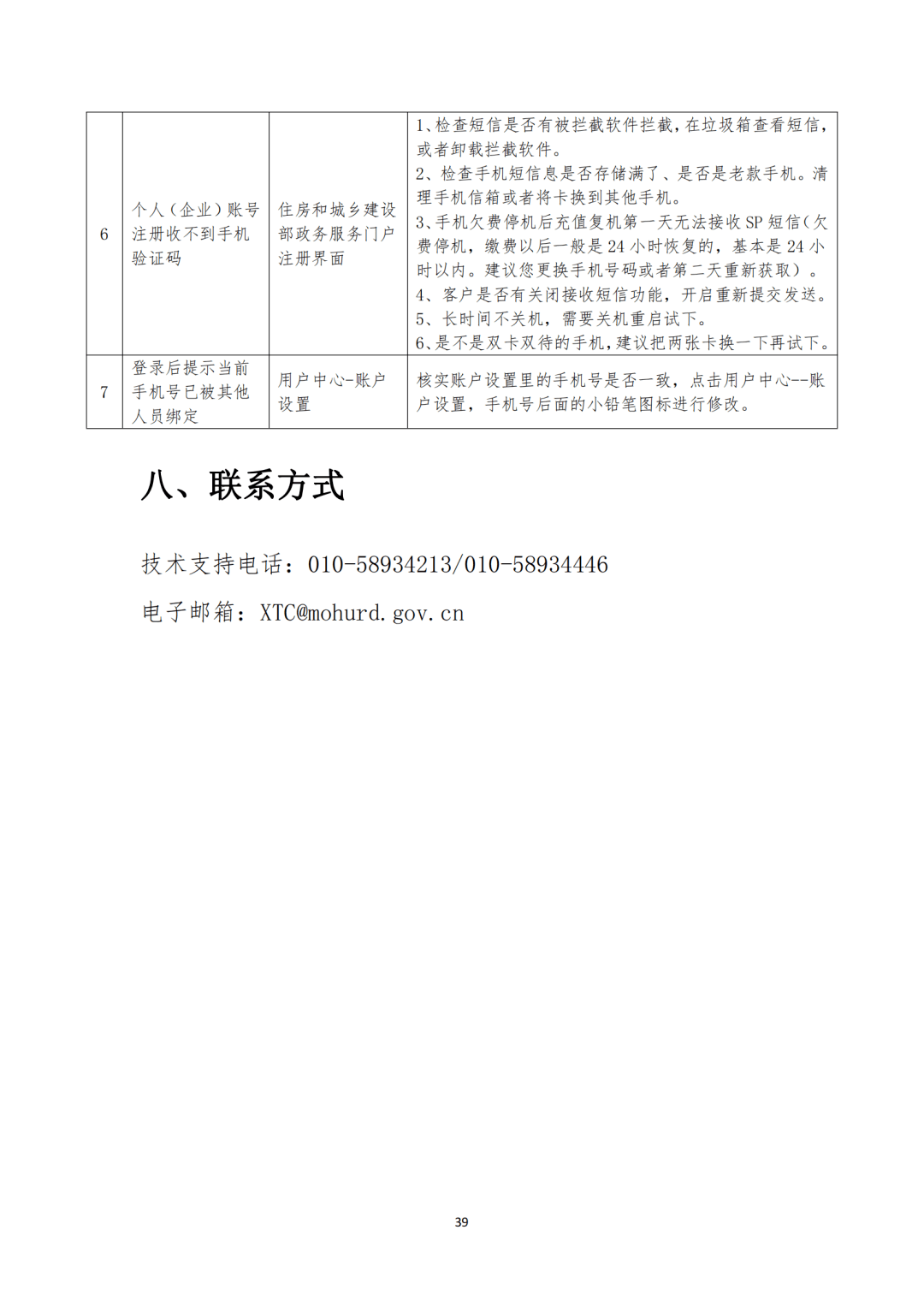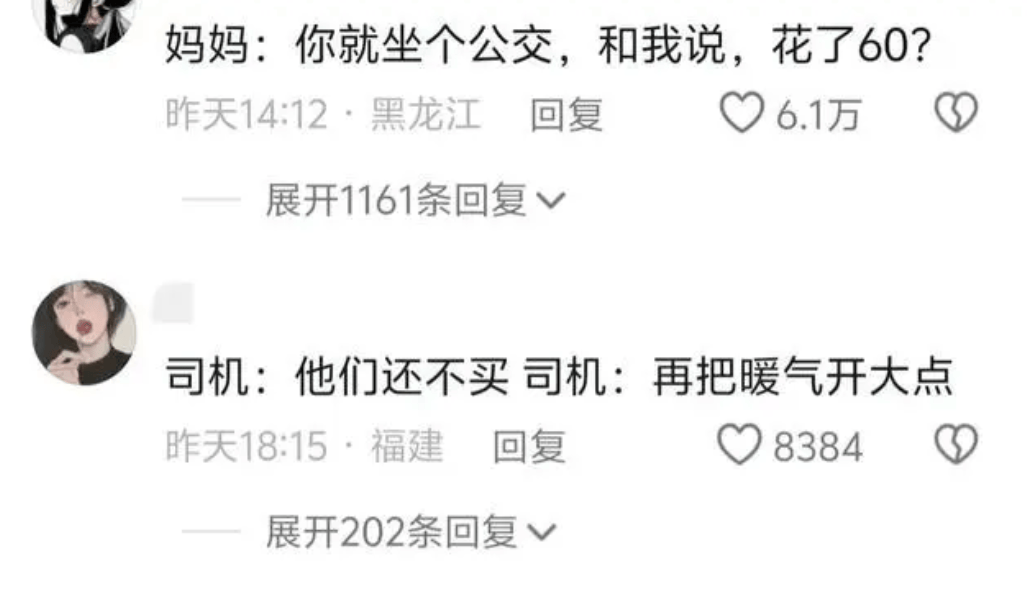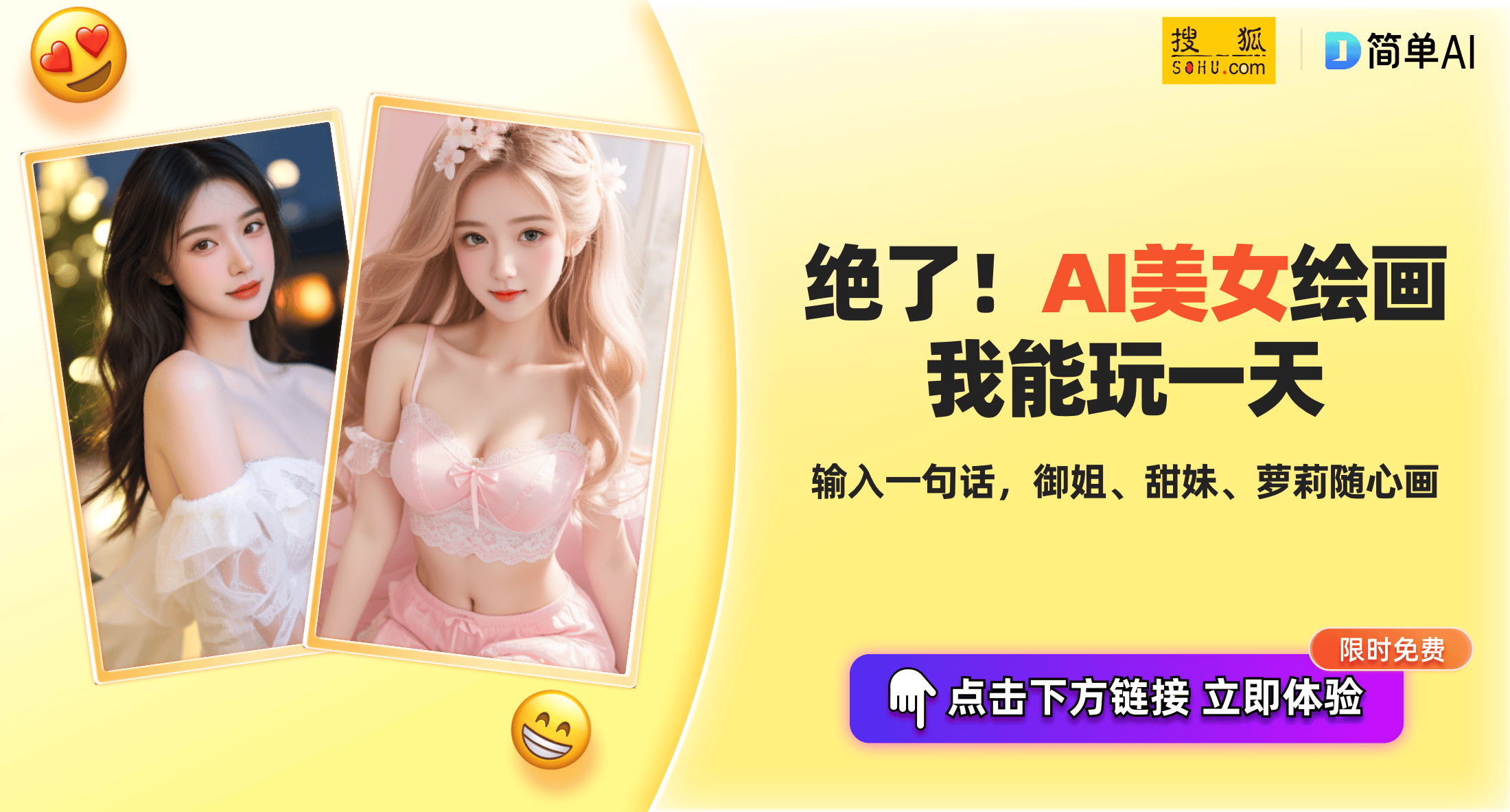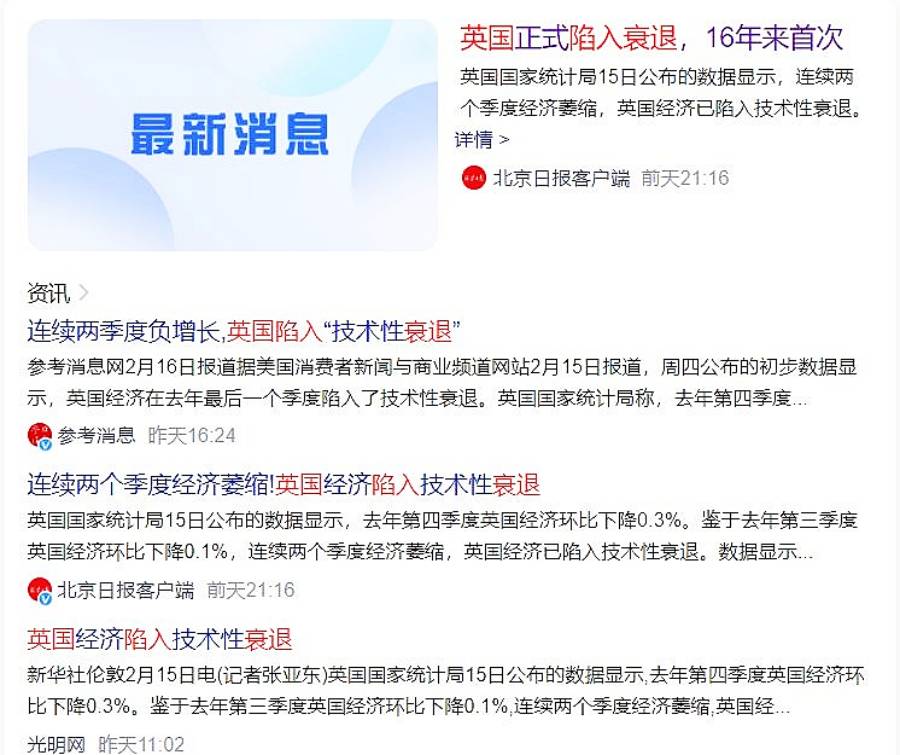在日常生活和工作中,我们经常需要处理各种格式的文件,其中PDF和Excel是两种非常常见的文件格式。PDF文件因其不易被编辑和修改的特性,常用于文件的共享和传阅;而Excel则因其强大的数据处理和计算功能,被广泛应用于各种数据管理和分析场景。因此,如何将PDF文件转换为Excel文件,成为了很多人在处理数据时面临的一个问题。本文将详细介绍PDF转Excel的实用方法,帮助大家轻松应对这一挑战。
方法一:使用【汇帮PDF转换器】
操作步骤:
1,下载并安装“汇帮PDF转换器”到电脑中,

2,打开软件运行,选择“PDF转文件”并打开
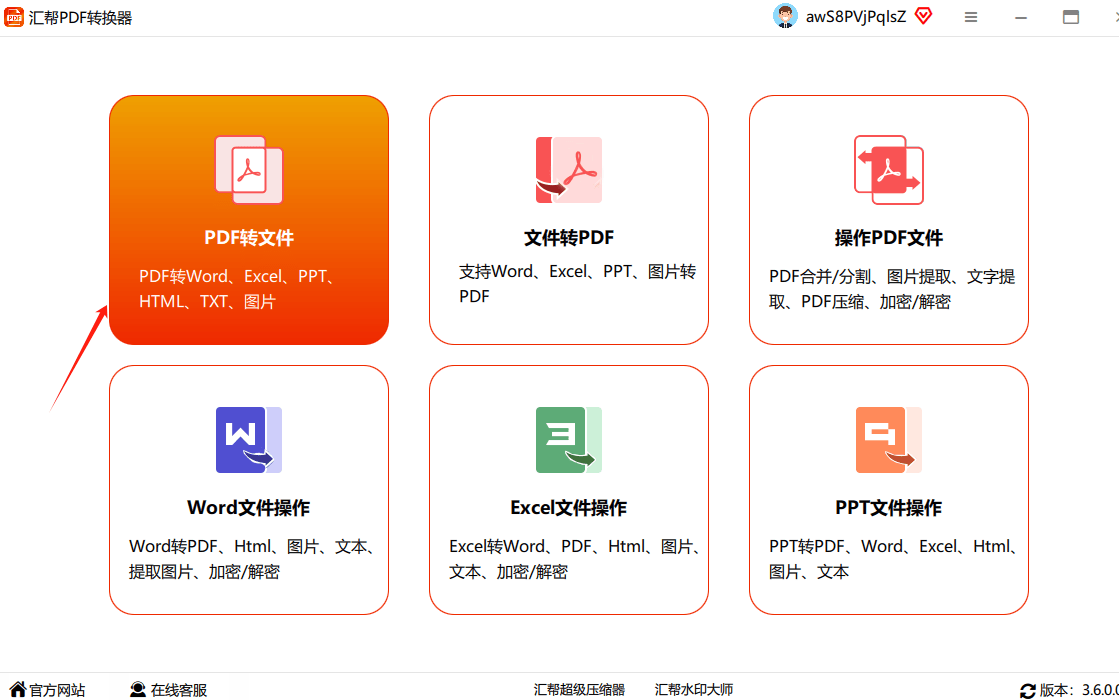
3,进入“PDF转文件”界面后,点击左上角的“添加文件”按钮,把需要转换的文件添加进来
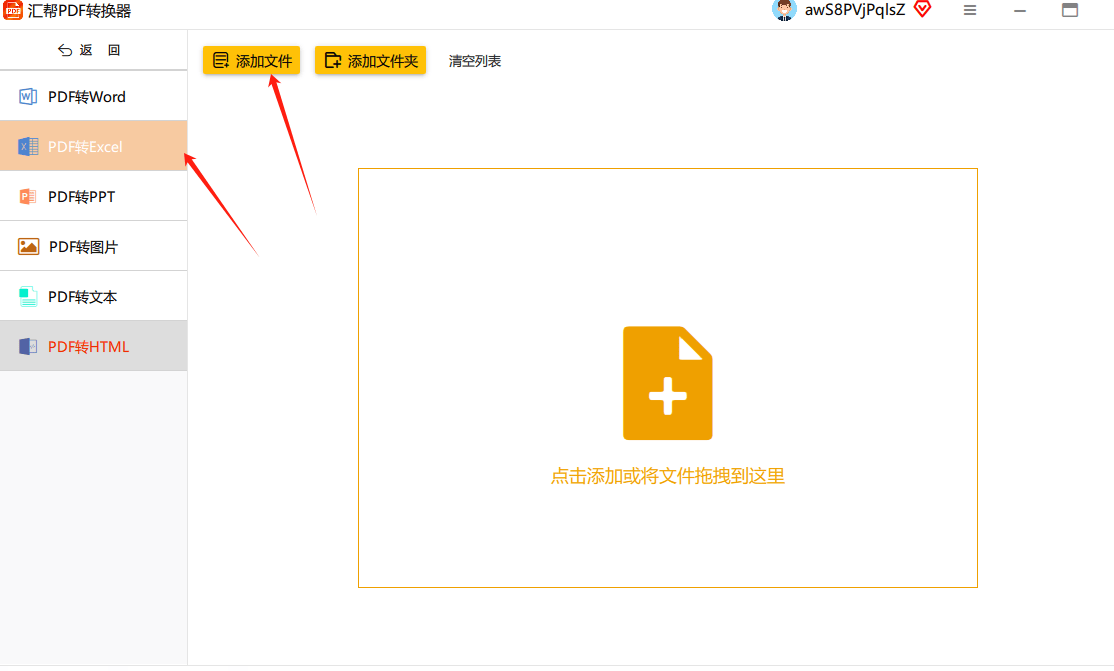
4,文件添加完成后,点击开始执行即可。
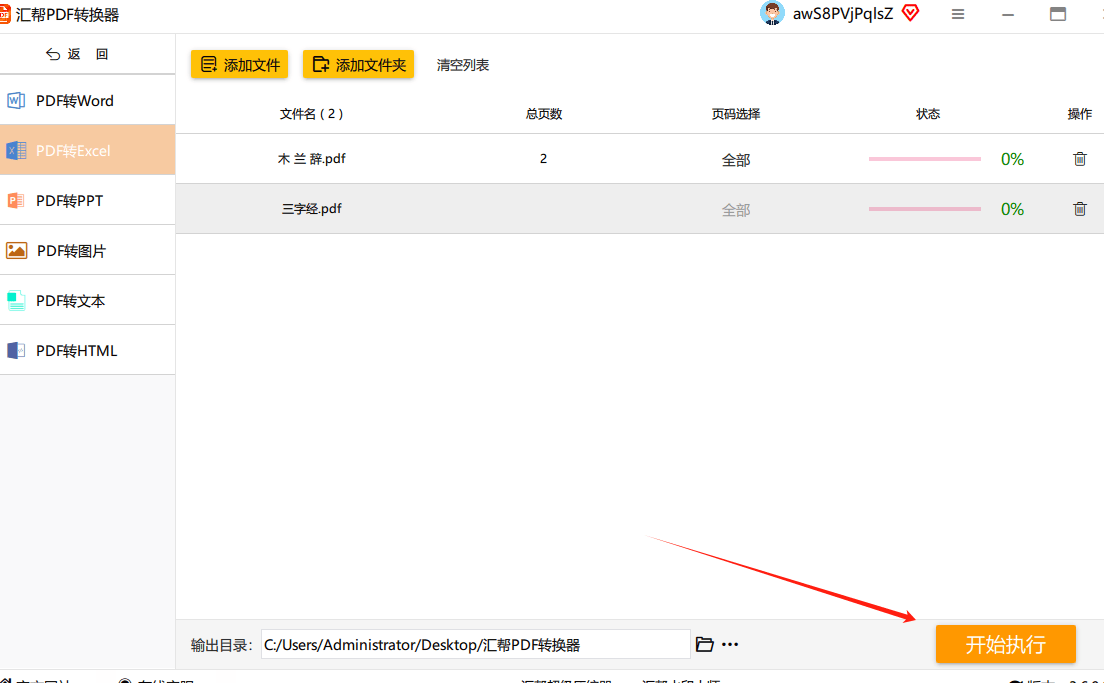
执行成功就会弹出转换成功的excel文件
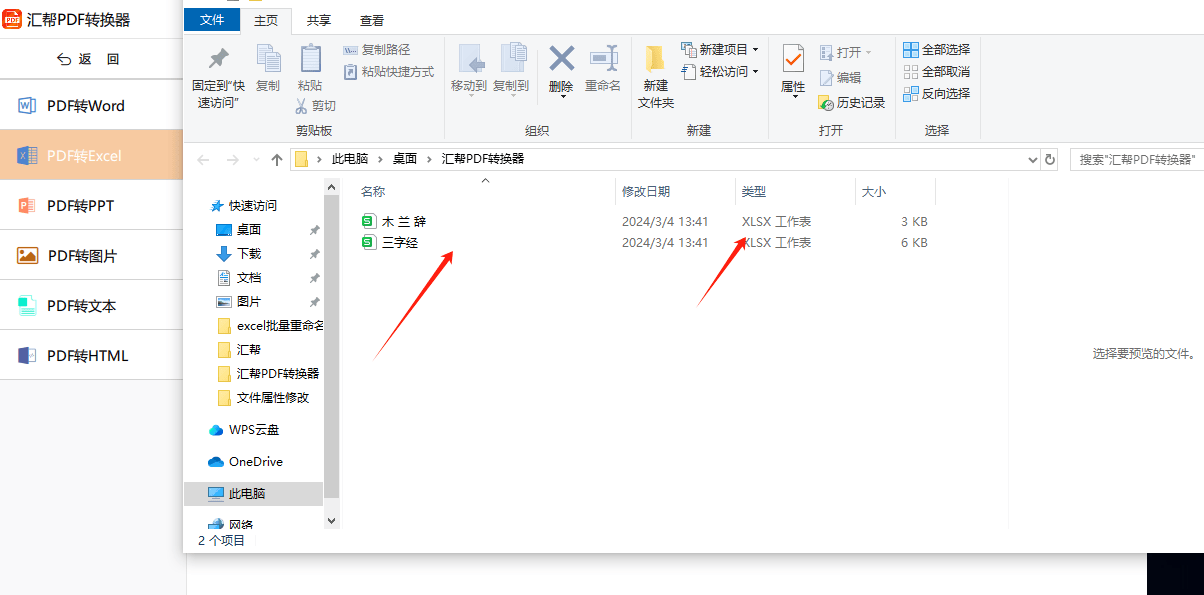
方法二:使用“优速PDF工厂”把pdf转换成excel文件
操作步骤:
打开软件来到软件主界面,在主界面中我们选择【PDF转文件】选项。进入【PDF转文件】功能后我们点击左侧的【PDF转excel】功能。
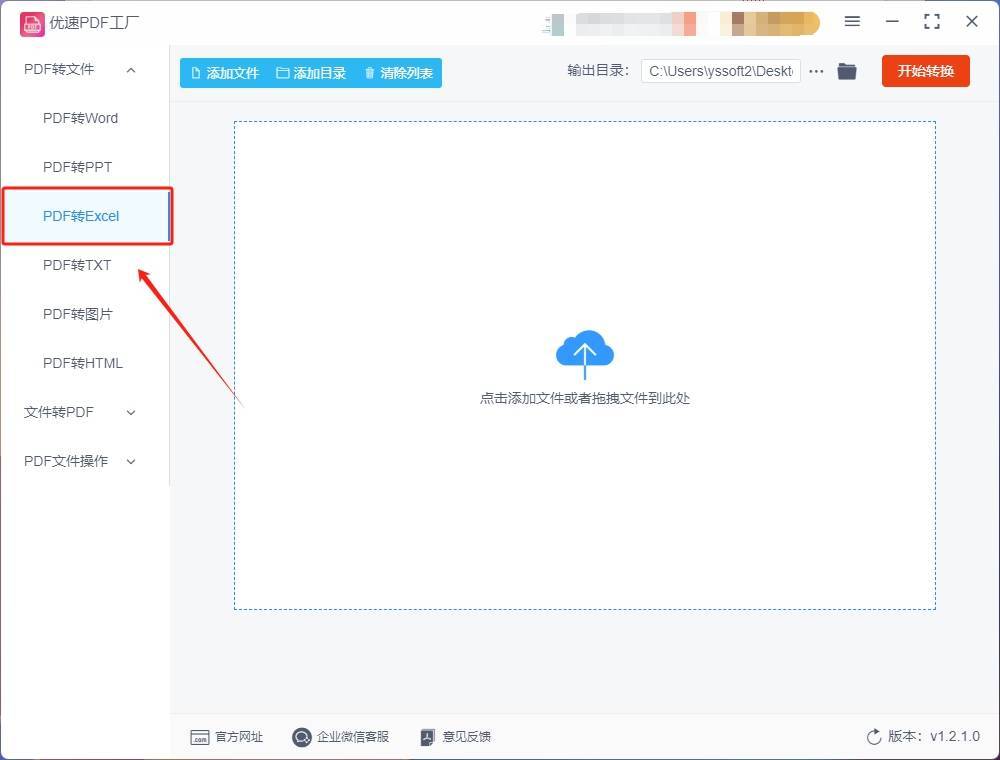
点击软件上的【添加文件】按钮将pdf文件上传到软件组,导入完成后我们可以看到下方多出了一个设置选项,这里我们勾选【格式转换】中的【xlsx】。
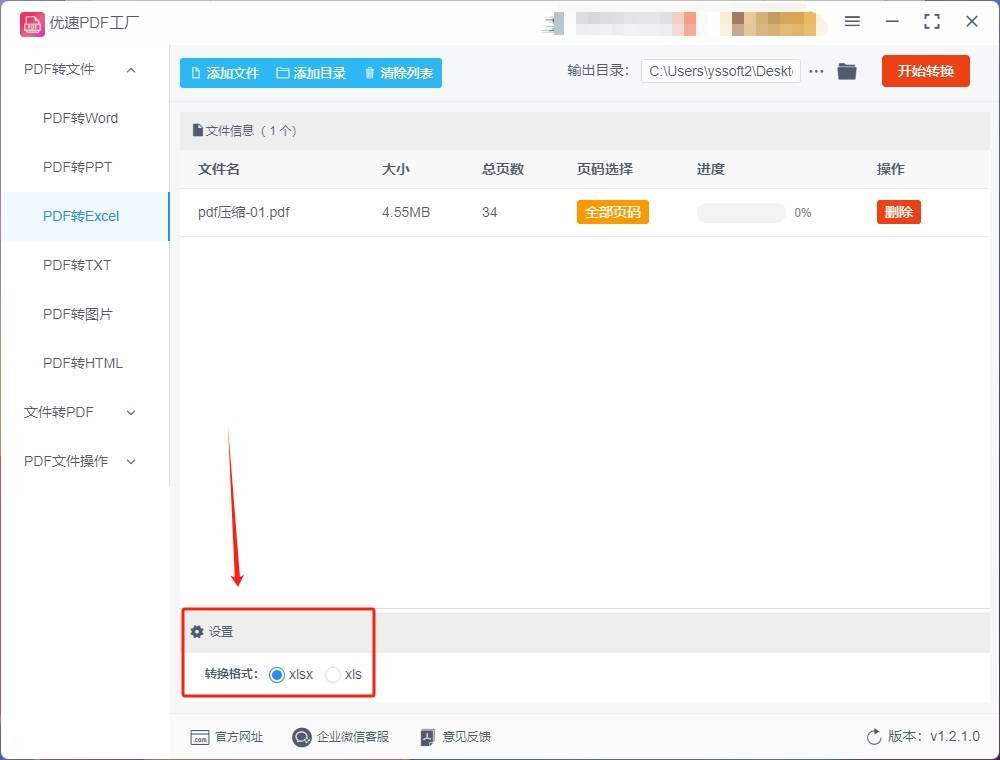
项设置完成后我们就可以点击右上角的【开始转换】按钮进行转换操作了
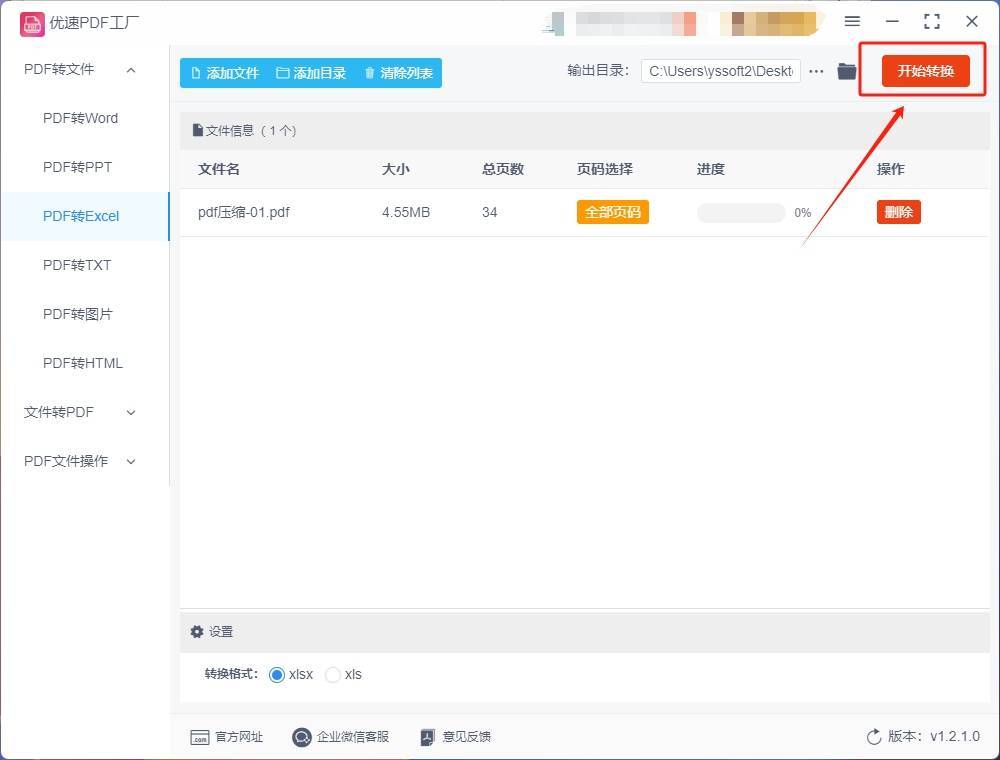
方法三:使用办公软件中的“导出”功能
在办公软件中打开PDF文件,点击【文件】打开【导出】功能。通过窗口中的相关设置来指定文件的保存格式,这里选择Excel格式即可。调整好保存位置和文件名称后,点击【开始转换】即可。
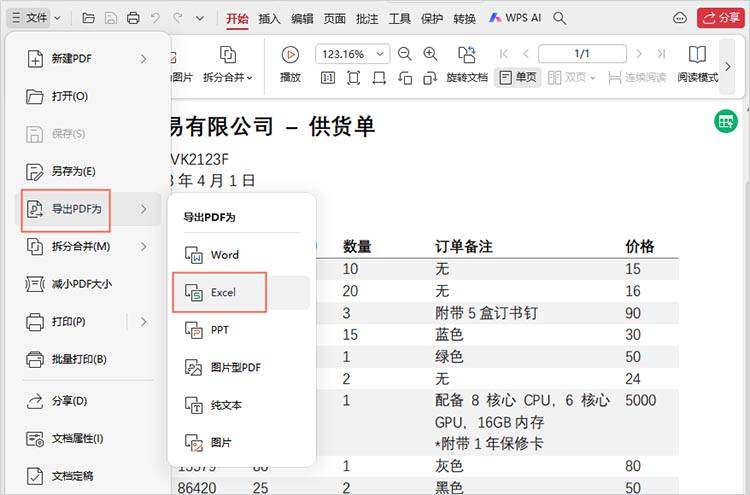
方法四:使用OCR技术识别PDF中的文字
以下是使用OCR技术进行转换的一般步骤:
打开支持OCR技术的转换工具,例如迅捷ocr文字识别。在软件中找到【PDF文档识别】功能,上传需要识别的文件,调整参数进行识别。
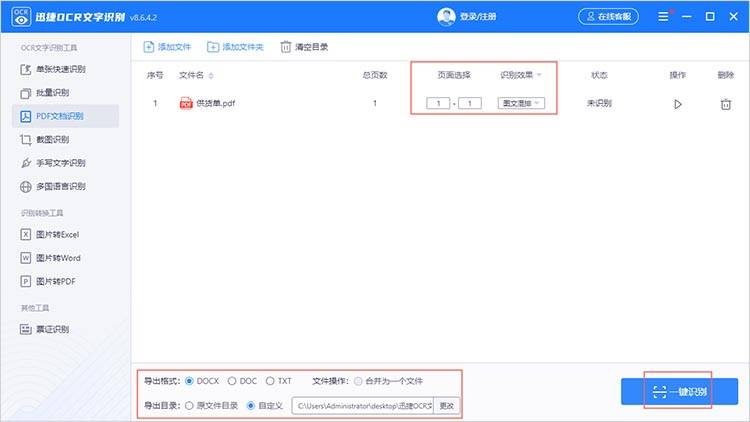
方法五:借助复制黏贴+Excel工具
这个方法看起来比较简单粗暴其实操作并没有上面的方法容易,用复制黏贴可以将PDF文件的文字进行提取,如果需要转成Excel,还需要用Excel的工具进行辅助。
操作如下:
1、打开PDF文件,按下【Ctrl】+【Alt】选择全部内容,也可以按照需要用鼠标选中,然后用【Ctrl】+【C】进行复制,接下来打开一个新的Excel,将剪贴板的内容粘贴到Excel里。
2、这个时候所有文字都在一个窗格里,不用担心,接下来我们选中整个窗格,然后点击【数据】,选择【分列】,在【文本分列向导】对话框里,点击【分隔符号】,选择【空格】,点击【常规】,然后选【完成】
3、这样数据就被分成一个个窗格了,如果你想要让数据变成竖向的,可以全选复制,将光标移动到【选择性粘贴】,点击【粘贴内容转置】就可以了。
方法六:使用微信
微信的【搜一搜】可以提取图片文字,并且转成Excel,所以我们需要将PDF文件截图,如果表格里含有图片,只能在转换成Excel之后自行添加哦。
操作如下:
将PDF文件打开并截图,发送到任意聊天界面,然后点开发送的图片,长按,在弹出的页面里选择【搜一搜】,会自动将图片生成表格,点开表格,点开右上角的【≡】,选择【导出为Excel】就可以了。
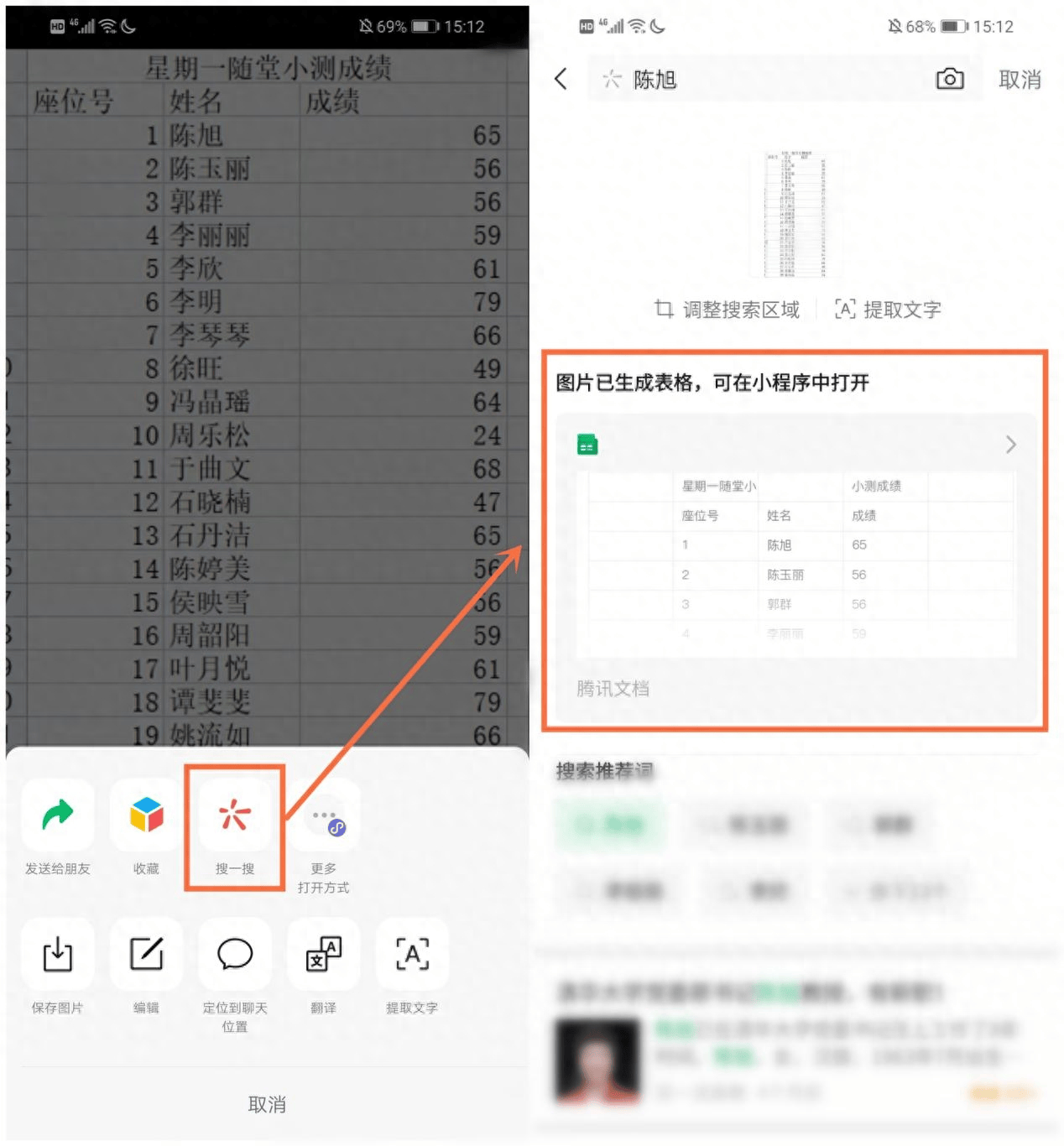
通过以上介绍和实践,相信大家已经掌握了PDF转Excel的实用方法。在实际应用中,我们可以根据具体需求和场景选择合适的工具和方法进行转换操作,以提高工作效率和数据处理能力。同时,也需要注意保护个人隐私和信息安全,避免不必要的风险和损失。